PowerPoint valokuva-albumi on esitys, jonka voit luoda henkilökohtaisten tai yrityskuvien näyttämiseksi. Voit joko ladata PowerPointin valokuva-albumimallejaOffice.com tai luoda omia.
PowerPoint valokuva-albumi on esitys, jonka voit luoda henkilökohtaisten tai yrityskuvien näyttämiseksi. Jos haluat luoda valokuva-albumin valmiiksi tehdystä mallista, voit etsiä albumin hae online-malleja ja teemoja -hakuruudusta ja valita haluamasi mallin.

Kuva: Esimerkki valokuva-albumista, jossa on neljä valokuvaa diassa
Aloita oman valokuva-albumin luominen kuvien lisäämisestä
-
Valitse Lisää ja napsauta Valokuva-albumi-kohdan alla olevaa nuolta. Valitse sitten Uusi valokuva-albumi.
-
Valitse Valokuva-albumi-valintaikkunan Lisää kuva tiedostosta -kohdasta Tiedosto tai levy.
-
Etsi ja avaa Lisää uusia kuvia -valintaikkunassa kansio, jossa lisättävä kuva on, ja valitse sitten Lisää.
-
Jos haluat muuttaa kuvien esitysjärjestystä, valitse Kuvat albumissa -kohdassa siirrettävän kuvatiedoston nimi. Siirrä tiedostoa sitten ylös- tai alaspäin luettelossa nuolipainikkeiden avulla.
-
Valitse Valokuva-albumi-valintaikkunassa Luo.
Lisää asioita, joita voit tehdä valokuva-albumeilla
Avaa osio valitsemalla sen otsikko alla ja lue ohjeet.
Voit lisätä valokuva-albumiin kuvatekstejä kirjoittamalla kutakin kuvaa kuvailevan tekstin.
-
Avaa valokuva-albumiesitys.
-
Napsauta Lisää-välilehden Kuvat-ryhmässä(kuvatPowerPoint 2007 ) Valokuva-albumin alapuolella olevaa nuolta ja valitse sitten Muokkaa valokuva-albumia.
-
Valitse Kuva-asetukset-kohdassaKuvatekstit KAIKKIEN kuvien alapuolella -valintaruutu.
Jos KAIKKI kuvat -valintaruudun alla oleva Tekstitys näkyy harmaana tai ei ole käytettävissä, sinun on ensin määritettävä asettelu valokuva-albumin kuville.
Voit määrittää kuvien asettelun valitsemalla haluamasi asettelun Albumin asettelu -kohdan Kuvan asettelu -luettelosta.
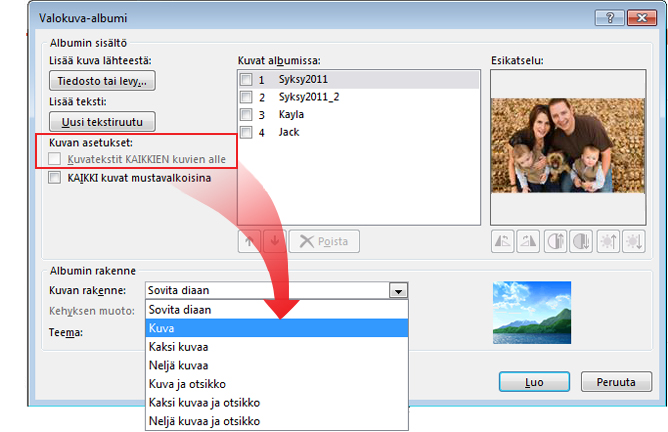
-
Valitse Update (Päivitä).
oletusarvoisesti PowerPoint käyttää kuvatiedoston nimeä kuvatekstin paikkamerkkinä.
-
Napsauta normaalinäkymässä kuvatekstin paikkamerkkiä ja kirjoita kuvaa kuvaava kuvateksti.
-
Napsauta Lisää-välilehden Kuvat-ryhmän Valokuva-albumi-kohdassa olevaa nuolta ja valitse sitten Muokkaa valokuva-albumia.
-
Tee Muokkaa valokuva-albumia -valintaikkunassa jokin seuraavista toimista:
-
Kun haluat näyttää kaikki valokuva-albumin kuvat mustavalkoisina, valitse Kuvan asetukset -kohdassa KAIKKI kuvat mustavalkoisina -valintaruutu.
-
Kun haluat muuttaa kuvien asettelua, valitse haluamasi asettelu Albumin rakenne -kohdan Kuvan rakenne -luettelosta.
-
Kun haluat kehystää kuvat, valitse Albumin rakenne -kohdassa Kehyksen muoto -luettelosta muoto, joka sopii kaikille valokuva-albumin kuville.
-
Voit valita valokuva-albumin teeman napsauttamalla Albumin rakenne -kohdan Teema-kohdan vierestä Selaa ja etsimällä sitten haluamasi teeman Valitse teema -valintaikkunasta.
-
-
Jos haluat kiertää valokuvaa tai suurentaa tai pienentää sen kirkkautta tai kontrastia, valitse Kuvat albumissa -luettelosta haluamasi kuva ja toimi seuraavasti:
-
Kun haluat kiertää kuvaa myötäpäivään, valitse

-
Jos haluat kiertää kuvaa vastapäivään, valitse

-
Kun haluat lisätä kontrastia, valitse

-
Kun haluat vähentää kontrastia, valitse

-
Kun haluat lisätä kirkkautta, valitse

-
Kun haluat vähentää kirkkautta, valitse

-
Voit jakaa valokuva-albumisi muiden kanssa useilla eri tavoilla.
-
Valitse Lisää > valokuva-albumi > Muokkaa valokuva-albumia.
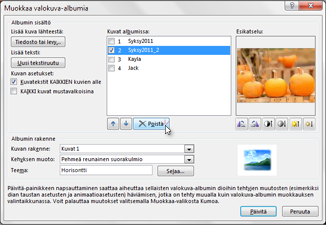
-
Valitse Kuva albumissa -kohdassa kuva ja valitse sitten Poista.










